Tkinter Canvas 设计球拍移动
由于是假设使用键盘的右移和左移键移动球拍,所以可以在Racket的__init__()函数内增加,使用bind_all( )方法绑定键盘按键发生时的移动方式。
self.canvas.bind_all('KeyPress-Right', self.moveRight) # 绑定按住右键
self.canvas.bind_all('KeyPress-Left', self.moveLeft) # 绑定按住左键所以在Racket类内增加下列moveRight()和moveLeft()的设计。
def moveLeft(self, event): # 球拍每次向左移动的单位数
self.x = -3
def moveRight(self, event): # 球拍每次向右移动的单位数
self.x = 3上述设计相当于每次的位移量是3,如果游戏有设等级,可以让新手位移量增加,随等级增加让位移量减少。此外,这个程序中增加了球拍移动主体设计如下。
def racketMove(self): # 设计球拍移动
self.canvas.move(self.id, self.x, 0)
pos = self.canvas.coords(self.id)
if pos[0] <= 0: # 移动时是否碰到画布左边
self.x = 0
elif pos[2] >= winW: # 移动时是否碰到画布右边
self.x = 0主程序也将新增球拍移动方法的调用。
while True:
ball.ballMove()
racket.racketMove()
tk.update()
time.sleep(speed) # 可以控制移动速度示例1
增加设计让球拍左右可以移动,下列程序第31行是设置程序开始时,球拍位移是0。下面是球拍类的内容。
from tkinter import *
from random import *
import time
class Ball:#class Ball():#这样写是一样的
def __init__(self,canvas,color,winW,winH):
self.canvas = canvas
self.id = canvas.create_oval(0, 0, 20, 20, fill=color) # 建立球对象
self.canvas.move(self.id,winW/2,winH/2) # 设置球最初位置
startPos = [-4, -3, -2, -1, 1, 2, 3, 4] # 球最初x轴位移的随机数
shuffle(startPos) # 打乱排序
self.x = startPos[0] # 球最初水平移动单位
self.y = step # 垂直移动单位
def ballMove(self):
self.canvas.move(self.id, self.x, self.y) # step是正值表示往下移动
ballPos = self.canvas.coords(self.id)
if ballPos[0] <= 0: # 侦测球是否超过画布左方
self.x = step
if ballPos[1] <= 0: # 侦测球是否超过画布上方
self.y = step
if ballPos[2] >= winW: # 侦测球是否超过画布右方
self.x = -step
if ballPos[3] >= winH: # 侦测球是否超过画布下方
self.y = -step
class Racket():
def __init__(self, canvas, color):
self.canvas = canvas
self.id = canvas.create_rectangle(0,0,100,15,fill=color) # 球拍对象
self.canvas.move(self.id, 270, 400)
self.x = 0
self.canvas.bind_all('<KeyPress-Right>',self.moveRight) # 绑定按住右键 ##########################
self.canvas.bind_all('<KeyPress-Left>',self.moveLeft) # 绑定按住左键
def racketMove(self):
self.canvas.move(self.id,self.x,0)
pos = self.canvas.coords(self.id)
# self.x = 0
if pos[0] <= 0:
self.x = 0
elif pos[2] >= winW:
self.x = 0
def moveLeft(self,event):
print("Press Left Key")
self.x = -3
def moveRight(self,event):
print("Press Right Key")
self.x = 3
winW = 640 # 定义画布宽度
winH = 480 # 定义画布高度
step = 3 # 定义速度可想成位移步长
speed = 0.03 # 设置移动速度
tk = Tk()
tk.title("Bouncing Ball-apidemos") # 游戏窗口标题
tk.wm_attributes('-topmost',1) # 确保游戏窗口在屏幕最上层
canvas = Canvas(tk,width=winW, height=winH) # 建立画布
canvas.pack()
tk.update()
# 以下两行代码执行顺序决定了两者重合时哪一个对象被遮挡
racket = Racket(canvas,'purple') # 定义紫色球拍
ball = Ball(canvas,'yellow',winW,winH) # 定义球对象
while True:
ball.ballMove()
racket.racketMove()
tk.update()
time.sleep(speed) # 可以控制移动速度
# tk.mainloop()输出:
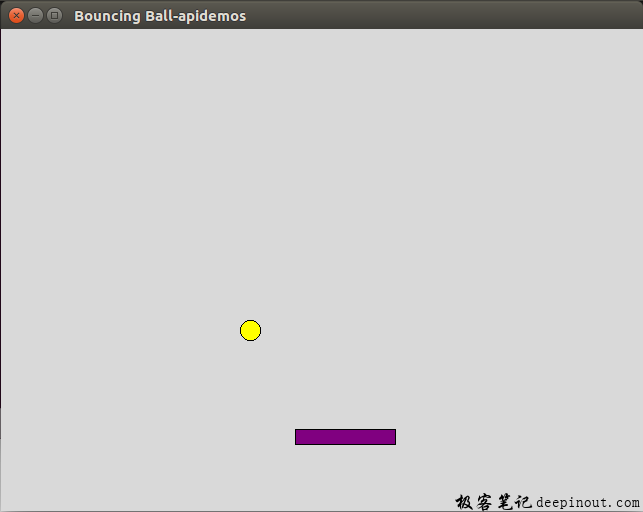
 极客笔记
极客笔记